Por PassionateWriter
A maioria dos usuários do Windows está ciente das câmeras da web em seus sistemas e como usá-las. Mas muitos não sabem sobre câmeras de rede e como elas podem ser muito úteis. As câmeras de rede capturam a foto ou o vídeo e os compactam e transmitem pela rede conectada ao Wi-Fi. Portanto, os usuários podem ver / acessar a foto ou vídeo em tempo real de qualquer lugar do mundo, é por isso que a câmera CCTV nos dá vigilância de segurança para nossa casa ou premissa. Enquanto uma câmera da web precisa ser conectada diretamente ao nosso sistema, as câmeras de rede podem ser colocadas em qualquer lugar em nossas instalações, desde que haja conexão com a Internet para transmitir os dados. Mas muitas pessoas acham difícil adicionar uma câmera de rede em seus sistemas. Portanto, nesta postagem, sugerimos algumas etapas fáceis sobre como adicionar uma câmera de rede no sistema Windows 11.
Como adicionar uma câmera de rede no Windows 11
Etapa 1: abrir Configurações aplicativo pressionando Windows + I teclas juntas em seu teclado.
Etapa 2: Clique Bluetooth e dispositivos no lado esquerdo do Configurações janela.
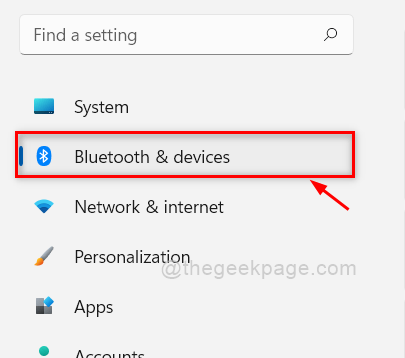
Etapa 3: role para baixo a página Bluetooth e dispositivos no lado direito e clique Câmeras opção conforme mostrado na imagem abaixo.
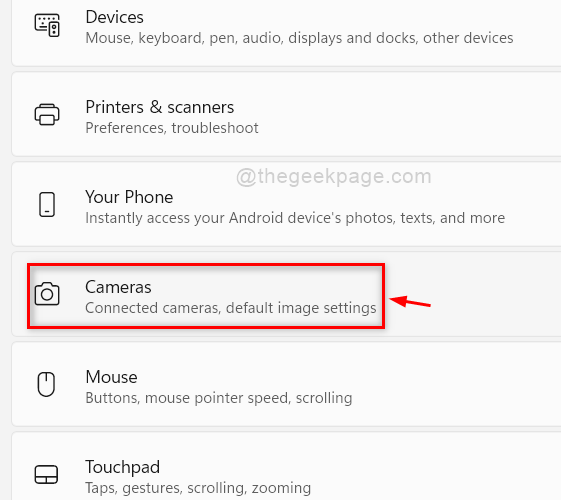
Etapa 4: Em seguida, clique Procure por câmeras botão no Adicionar uma câmera de rede opção na página Câmeras conforme mostrado abaixo.

Etapa 5: ele começará a procurar por câmeras de rede.
Etapa 6: se houver alguma câmera de rede por perto e ela for pesquisada, ela será listada em Adicionar uma câmera de rede. Caso contrário, será exibido Nenhuma câmera encontrada como mostrado abaixo.
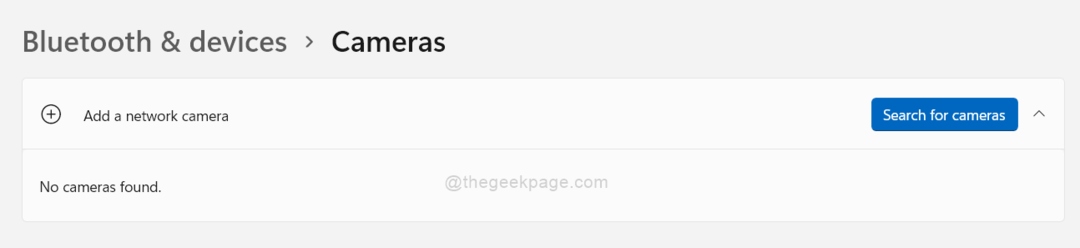
Etapa 7: se houver alguma câmera de rede detectada, clique nela e a câmera será adicionada ao seu sistema.
Etapa 8: feche o aplicativo Configurações após adicionar a câmera de rede.
É isso pessoal.
Espero que esta postagem tenha sido informativa e útil.
Por favor, deixe-nos comentários abaixo.
Obrigado por ler!
![Mais de 10 melhores câmeras de monitor de bebê [Guia 2021]](/f/0677f42394e650a4a2aa9b17543e78bf.jpg?width=300&height=460)

